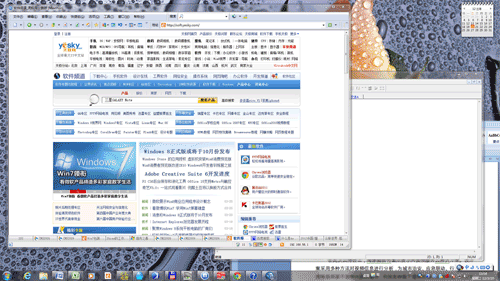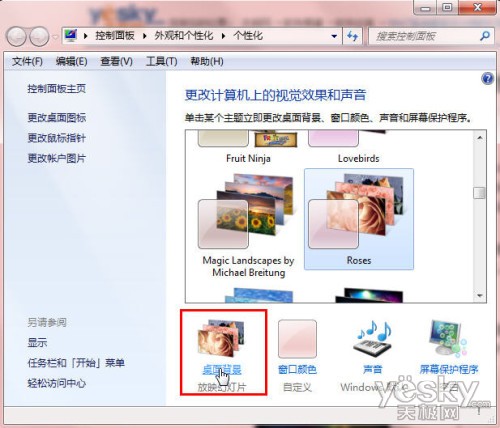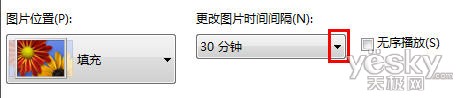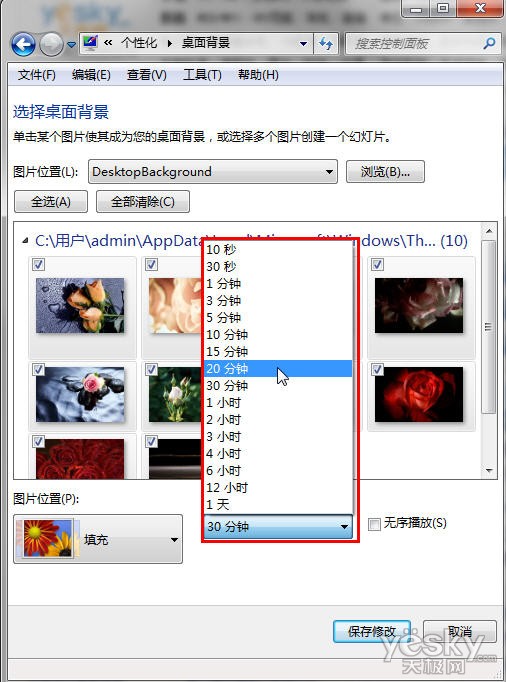win7系统电脑使用过程中有不少朋友表示遇到过win7系统切换壁纸功能定时工作提醒的状况,当出现win7系统切换壁纸功能定时工作提醒的状况时,你不懂怎样解决win7系统切换壁纸功能定时工作提醒问题的话,那也没有关系,我们按照 我们在Win7桌面空白处点击鼠标右键,从弹出菜单中选择“个性化”,然后选择“桌面背景”。 在“桌面背景”设置面板中,点击“更改图片时间间隔”右边的小按钮,就可以从弹出菜单中自由选择想要切换的时间间隔,比如30分钟、20分钟、 15分钟等等,然后点击“保存修改”按钮这样的方式进行电脑操作,就可以将win7系统切换壁纸功能定时工作提醒的状况处理解决。这一次教程中,小编会把具体的详细的步骤告诉大家:
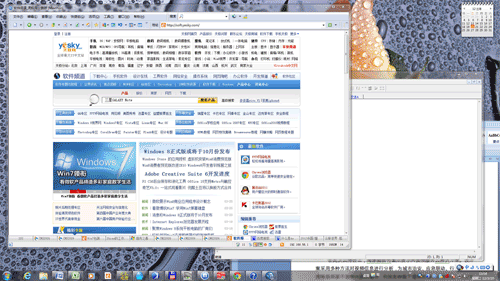
【动画图示】Win7主题壁纸定时切换
我们在Win7桌面空白处点击鼠标右键,从弹出菜单中选择“个性化”,然后选择“桌面背景”。
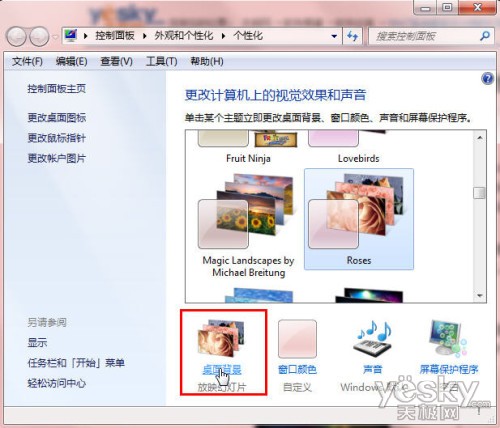
图示:设置桌面背景
在“桌面背景”设置面板中,点击“更改图片时间间隔”右边的小按钮,就可以从弹出菜单中自由选择想要切换的时间间隔,比如30分钟、20分钟、 15分钟等等,然后点击“保存修改”按钮。比如设置间隔为30分钟,Win7系统壁纸会在整点和半点的时候自动切换壁纸,为我们做定时提醒。
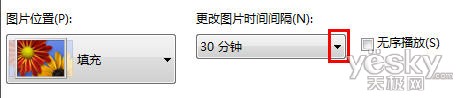
图示:点击“更改图片时间间隔”
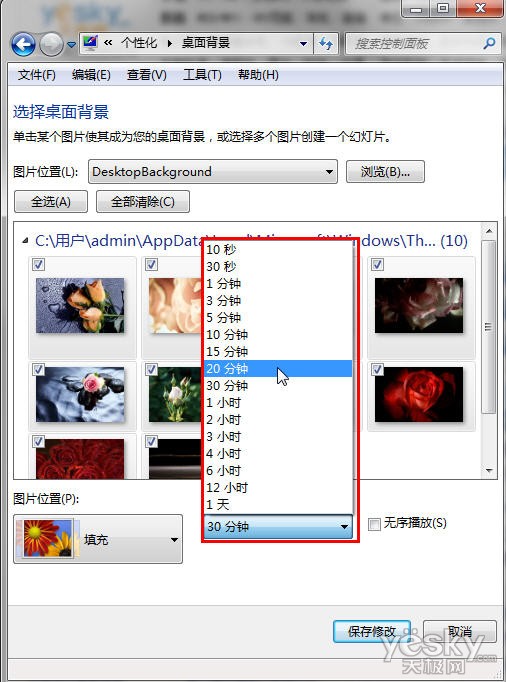
图示:按自己的需要设置Win7主题更改壁纸的时间间隔
需要特别提醒的是,Win7家庭高级版、专业版、旗舰版以及企业版都支持自动切换壁纸的个性主题功能,但Win7家庭普通版不具备这个功能,无法体验到多张壁纸幻灯切换效果。
以上文章中所选用的图片及文字来源于网络以及用户投稿,版权归原作者所有,对此本站均没有商业用途,仅供学习与交流;本站不负任何责任!
由于未联系到知识产权人或未发现有关知识产权的登记,如有知识产权人并不愿意我们使用,
如果有侵权请立即联系QQ:823124280,我们立即下架或删除。